AirDrop na iOS: nastavitev, skupna raba datotek in odpravljanje težav
Miscellanea / / February 10, 2022
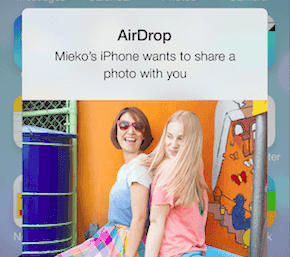
Z iOS 7 je Apple predstavil res kul način za
delite datoteke
v napravah iOS, imenovanih AirDrop. Z njim lahko delite fotografije, video posnetke, glasovne beležke in celo vozovnice Passbook, lokacije na Zemljevidih, povezave Safari in še več.
Oglejmo si vse, kar morate vedeti o nastavitvi AirDropa in skupni rabi datotek z njim.
Nastavitev in odpravljanje težav
Korak 1: Najprej se morate prepričati, da ste prijavljen v iCloud. To lahko storite iz Nastavitve aplikacijo in z naslovom v iCloud tam.
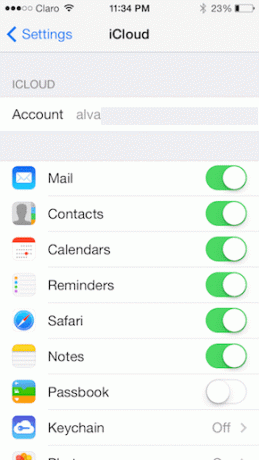
Opomba: Obstaja več prednosti pred uporabo iCloud na vaši napravi iOS in na vašem Macu. Lahko se naučite, kako ga nastaviti v tem vnosu.
2. korak: Odprite ploščo Nadzornega centra na napravi iPhone ali iOS tako, da povlečete navzgor z dna zaslona. Tam poskrbite, da boste v zgornjem delu omogočili Wi-Fi in Bluetooth. Druga možnost je, da oboje omogočite iz Nastavitve app.
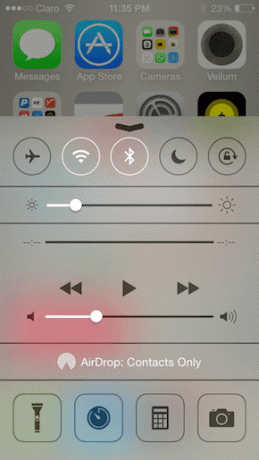
Kul nasvet: Ne morete dostopati do Nadzornega centra? Ne pozabite ga pravilno nastaviti Nastavitve tako da lahko pridete do njega od koder koli potrebujete.
3. korak: Videli boste, da je AirDrop en razdelek nad iOS-om orodja v Nadzornem centru. Tapnite ga in med razpoložljivimi možnostmi boste lahko izbrali, ali je vaš Samo stiki oz Vsi lahko deli datoteke z vami prek AirDropa.

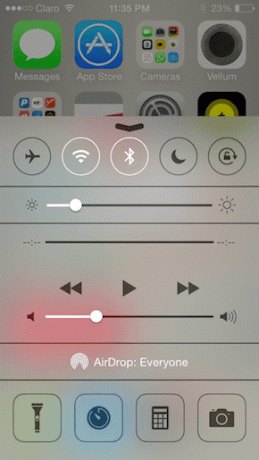
Odpravljanje težav: Ne pozabite, da sta Bluetooth in Wi-Fi potrebna za vse, s katerimi želite deliti datoteke, ko izberete eno od možnosti Samo stiki ali Vsi možnost. Če želite deliti samo s svojimi stiki, morate biti tako vi kot vaši stiki prijavljeni v iCloud in vsi morate biti na seznamu stikov drug drugega, preden delite katero koli datoteko.
Skupna raba datotek
Kot je navedeno zgoraj, vam AirDrop omogoča pošiljanje in prejemanje različnih datotek v napravah iOS, če so v dosegu Bluetooth ali Wi-Fi.
To naredite tako, če za primer vzamete fotografijo v skupno rabo iz aplikacije Fotografije:
Pomembna opomba: Zaenkrat AirDrop podpirajo samo iPhone 5 ali novejši, iPod Touch 5. generacije, iPad 4. generacije ali novejše in iPad mini.
Ko je AirDrop omogočen, odprite aplikacijo Fotografije in izberite fotografije, ki jih želite dati v skupno rabo. Tam, na zaslonu za skupno rabo, tik pod fotografijami, ki ste jih izbrali, boste videli osebe, s katerimi jih lahko delite prek AirDropa.
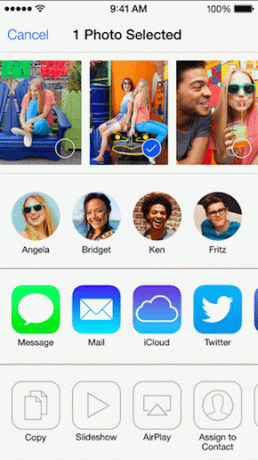
Dotaknite se tistega, s katerim želite deliti svoje fotografije, in po nekaj sekundah bo ta oseba prejela obvestilo z vprašanjem, ali želi prejeti dohodno datoteko.
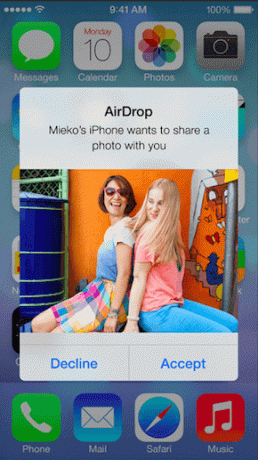
In to je približno to. Vsekakor ni tako preprosto, kot bi pričakovali od Appla, a ko je vse nastavljeno, je deljenje datotek na ta način precej priročno. Torej, če je vaša naprava podprta, poskusite AirDrop.
Nazadnje posodobljeno 3. februarja 2022
Zgornji članek lahko vsebuje pridružene povezave, ki pomagajo podpirati Guiding Tech. Vendar to ne vpliva na našo uredniško integriteto. Vsebina ostaja nepristranska in pristna.
ALI SI VEDEL
iPhone 5s je eden najbolj priljubljenih Applovih telefonov, od leta 2013 je bilo prodanih več kot 70 milijonov enot.



